Actualización 2024 abril: Deje de recibir mensajes de error y ralentice su sistema con nuestra herramienta de optimización. Consíguelo ahora en este enlace
- Descarga e instala la herramienta de reparación aquí.
- Deja que escanee tu computadora.
- La herramienta entonces repara tu computadora.
El error 0x8DDD0002 se produce debido a permisos incorrectos para la carpeta% windir% \ softwaredistribution. Este problema se puede resolver restableciendo la autorización de la carpeta de distribución de software. Para resolver este problema, siga el procedimiento a continuación.
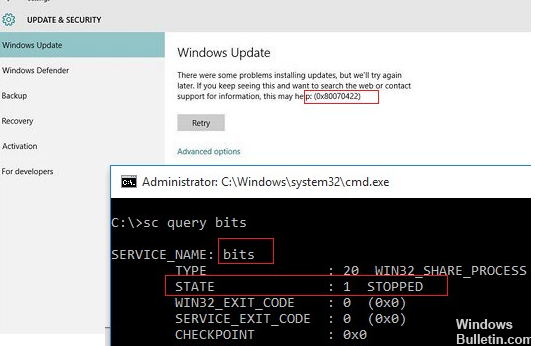
Número de error: 0x8DDD0002
Para instalar elementos de Windows Update, debe iniciar sesión como administrador o miembro del grupo de administradores. Si su computadora está conectada a una red, la configuración de la política de red también puede impedirle completar este proceso.
Para resolver este problema, utilice uno de los siguientes métodos.
Verificación
Asegúrese de que ha iniciado sesión como usuario que pertenece al grupo de administradores locales.
Actualización de abril de 2024:
Ahora puede evitar problemas en la PC utilizando esta herramienta, como protegerse contra la pérdida de archivos y el malware. Además, es una excelente manera de optimizar su computadora para obtener el máximo rendimiento. El programa corrige los errores comunes que pueden ocurrir en los sistemas Windows con facilidad, sin necesidad de horas de resolución de problemas cuando tiene la solución perfecta a su alcance:
- Paso 1: Descargar PC Repair & Optimizer Tool (Windows 10, 8, 7, XP, Vista - Microsoft Gold Certified).
- Paso 2: Haga clic en “Iniciar escaneado”Para encontrar problemas de registro de Windows que podrían estar causando problemas en la PC.
- Paso 3: Haga clic en “Repara todo”Para solucionar todos los problemas.
windows XP
Haga clic en Inicio, haga clic en Ejecutar, escriba nusrmgr.cpl, luego haga clic en Aceptar para abrir la ventana Cuentas de usuario.
Si eres parte de un dominio de red, sigue estos pasos:
En la ventana Cuentas de usuario, haga clic para seleccionar su cuenta de la lista y luego haga clic en Propiedades.
En la pestaña Membresía del grupo, verifique si está en el grupo Administradores.
Si no eres parte de un dominio de red, sigue estos pasos:
En la ventana Cuentas de usuario, haga clic en su cuenta, luego verifique si el administrador de la computadora aparece debajo de su nombre de cuenta.
Windows 2000
Haga clic en Inicio, haga clic en Ejecutar, escriba compmgmt.msc, luego haga clic en Aceptar.
En la ventana Administración de equipos, expanda Herramientas del sistema, expanda Usuarios y grupos y luego haga clic en la carpeta Usuarios.
En el panel derecho de la ventana Administración de equipos, haga clic con el botón derecho en el usuario cuyos derechos desea verificar y luego haga clic en Propiedades.
En la pestaña Miembro de la pestaña, asegúrese de que el administrador aparezca en la lista de miembros de.
Después de iniciar sesión como administrador, intente nuevamente visitar el sitio web de Windows Update o el sitio web de Microsoft Update. Si el problema se resuelve, no continúe con la solución de problemas.
Restablecer permiso de carpeta de distribución de software
1. Abra el Explorador de Windows y localice la distribución del archivo de software c: \ windows.
2. Haga clic derecho en la carpeta y seleccione Propiedades. Haga clic en la pestaña Seguridad.
3. Asegúrese de que los administradores y el sistema tengan control total. (la mayoría de ellos
Probablemente no les dé el control total)
4. Haga clic en el botón Avanzado y marque la casilla "Reemplazar".
5. Entradas de autorización en. "
6. Haga clic en la pestaña Propietarios, seleccione Administradores, luego seleccione Reemplazar.
7. Propietarios de subcontenedores y objetos. "
8. Verifique que los servicios de Actualizaciones automáticas y BITS sean correctos.
ha comenzado. Si no existen, inícielos.
9. Intente Windows Update de nuevo.
https://www.dell.com/community/Windows-General/Microsoft-Update-error-0x8DDD0002/td-p/1363495
Sugerencia del experto: Esta herramienta de reparación escanea los repositorios y reemplaza los archivos dañados o faltantes si ninguno de estos métodos ha funcionado. Funciona bien en la mayoría de los casos donde el problema se debe a la corrupción del sistema. Esta herramienta también optimizará su sistema para maximizar el rendimiento. Puede ser descargado por Al hacer clic aquí

CCNA, desarrollador web, solucionador de problemas de PC
Soy un entusiasta de la computación y un profesional de TI practicante. Tengo años de experiencia detrás de mí en programación de computadoras, solución de problemas de hardware y reparación. Me especializo en desarrollo web y diseño de bases de datos. También tengo una certificación CCNA para diseño de red y solución de problemas.

